Как отправить отчет в налоговую через контур
Обновлено: 19.05.2024
Государство следит за всеми, у кого есть деньги: оно хочет знать, сколько вы заработали и сколько потратили. Для этого оно смотрит ваши отчеты и присылает проверки. Чтобы вызывать у госорганов меньше вопросов (а значит — избежать лишних проверок), вы должны вовремя и полностью отчитываться перед контролирующими органами.
Список госорганов, перед которыми вы отчитываетесь, зависит от системы налогообложения и вида деятельности. В любом случае их не меньше трех: налоговая, Пенсионный фонд и Фонд соцстрахования. Если вы не любите очереди и бумажные документы, отправляйте отчеты через интернет. Рассказываем, какие электронные сервисы существуют и как выбрать удобный для себя.
Зачем отчитываться через интернет
Вы можете подать отчет на бумаге или через интернет — с точки зрения государства разницы нет. Но через интернет удобнее: не нужно печатать бумажки, ехать в отделение по месту регистрации и стоять в очереди. А еще на подготовку электронной отчетности у вас больше времени: если бумажные отчеты необходимо подать до 15 числа, то электронные — до 20.
В некоторых случаях вы обязаны подавать электронные отчеты; каждый госорган сам определяет такие условия. Например, налоговая принимает только в электронном виде отчет об НДС и все отчеты от организаций, в которых больше 100 сотрудников. А Пенсионный фонд и соцстрах отказываются принимать бумажные отчеты компаний, в которых больше 25 человек. Чтобы правильно оформить отчет, читайте правила на сайтах госорганов, в которые подаетесь.
Как подать электронный отчет
Подавать отчетность в электронном виде можно через личный кабинет на сайте госоргана или через оператора электронного документооборота — ЭДО. В первом случае вам нужна только электронная подпись, во втором — подпись и программа оператора.
Все отчеты, которые вы сдаете в госорганы, должны быть подписаны. Бумажные отчеты вы подписываете ручкой, электронные — электронной подписью. Чтобы отправлять отчеты через интернет, вам нужно купить электронную подпись.
Через личный кабинет
На сайтах всех контролирующих органов можно завести личный кабинет. Это ваш персональный раздел на сайте, где вы видите взносы, долги и переплаты. Через личный кабинет можно подавать отчеты: здесь есть нужные формы и правила заполнения.
Электронную отчетность в налоговую, соцстрах и пенсионный фонд можно подать через личный кабинет налоговой. Если вы подаете отчеты в другие госорганы, придется регистрироваться на каждом сайте — единого окна нет.
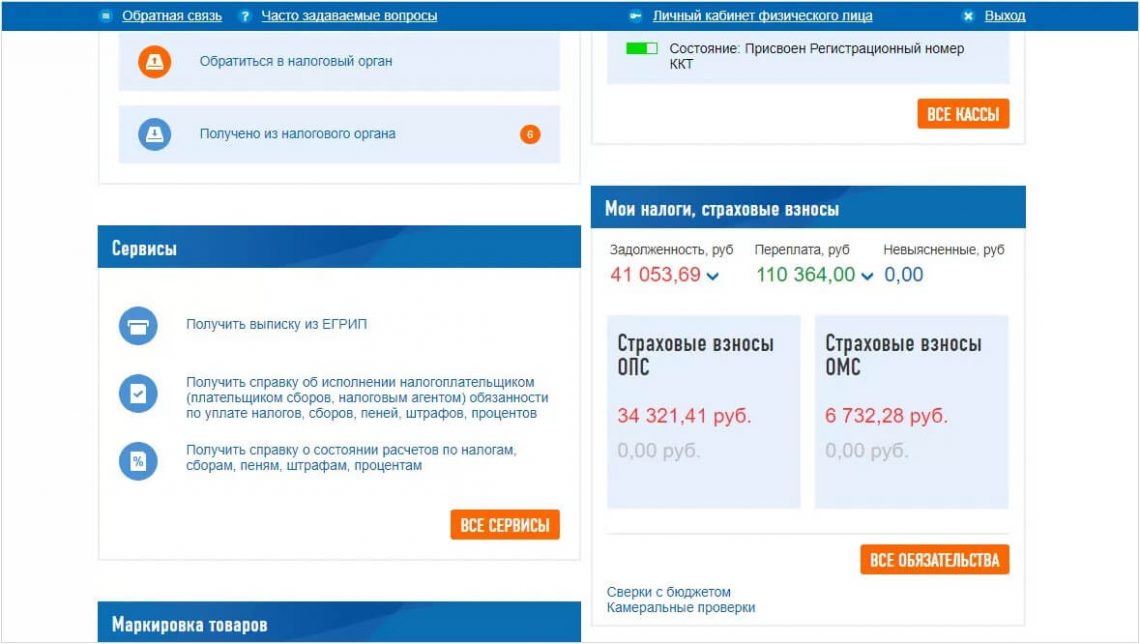
В личном кабинете на сайте налоговой видны ваши взносы, задолженности и переплаты
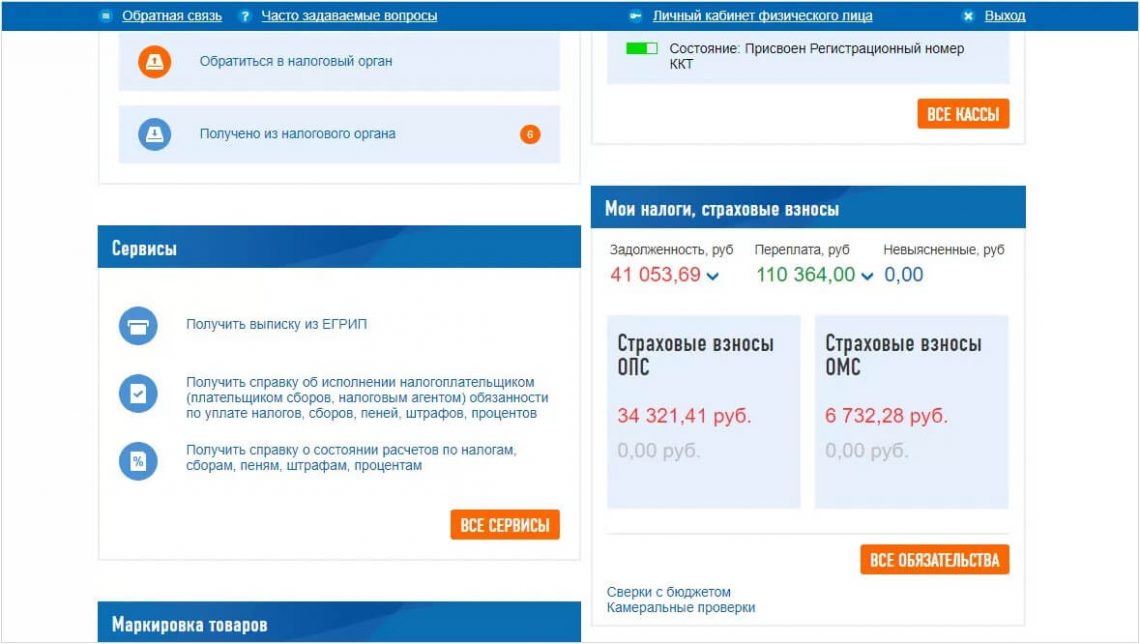
В личном кабинете на сайте налоговой видны ваши взносы, задолженности и переплаты
Для некоторых госорганов вам придется купить еще одну электронную подпись. Например, для ЕГАИС не подойдет та электронная подпись, которую вы используете на сайте налоговой. Больше подписей — больше расходов. Кроме того придется самостоятельно составлять график и следить за календарем отчетности.
30% от суммы составляет штраф за неуплаченный вовремя налог. НК РФ Статья 119
Отчитываться через личный кабинет — хороший вариант для ИП и небольших компаний, которые подают минимальное количество отчетов. Если вы отчитываетесь в несколько ведомств с разными электронными подписями, можно доверить это оператору.
Через оператора электронного документооборота
Оператор ЭДО — это организация, которая настраивает документооборот между компаниями или между компаниями и государством. Документы, которые вы отправляете через оператора ЭДО, имеют юридическую силу: на них стоит ваша электронная подпись. Операторы ЭДО используют криптозащиту, чтобы передавать документы безопасно. Государство проверяет, что всё надежно, и выдает разрешение на работу.
Операторы ЭДО продают программы для подачи отчетов. В этих программах отчеты собраны в одном окне: вам не нужно регистрироваться в личных кабинетах всех госорганов. Как правило, в стандартные функции входят шаблоны отчетов, проверка ошибок заполнения и календарь бухгалтера — график-напоминалка о сроках сдачи. Подписать все отчеты вы можете одной КЭП. Такие программы подходят тем, кто сдает много отчетов в разные контролирующие органы.
Цена программы зависит от количества подключенных госорганов и набора функций.
120 операторов ЭДО входят в государственный реестр. Им можно доверять.
Как выбрать программу электронной отчетности
Программы нужны, чтобы вам было удобно подавать отчетность. Основные критерии — связь с нужными госорганами, напоминания об отчетах, проверка на ошибки и интеграция с вашей системой бухучета.
Количество направлений
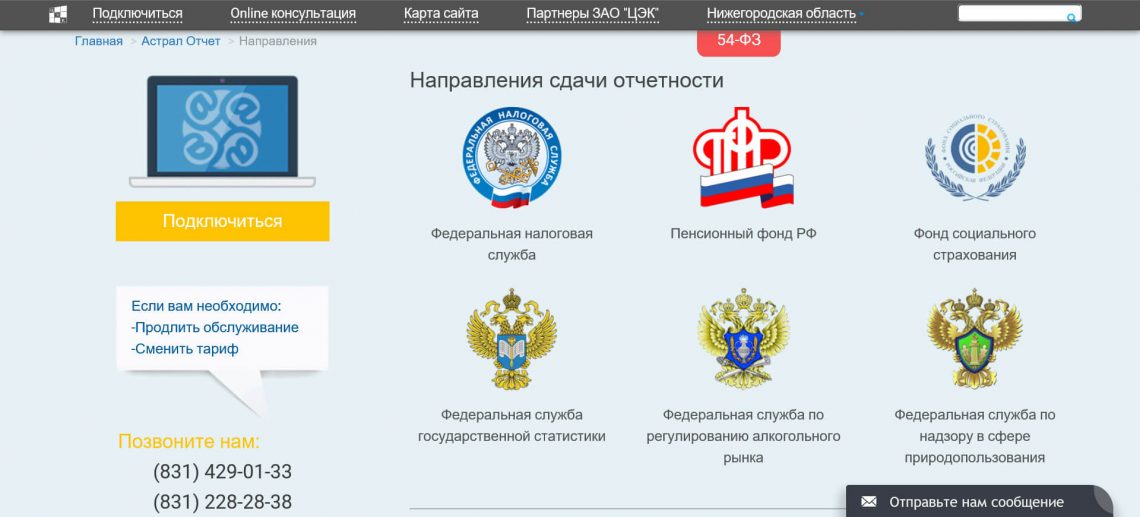
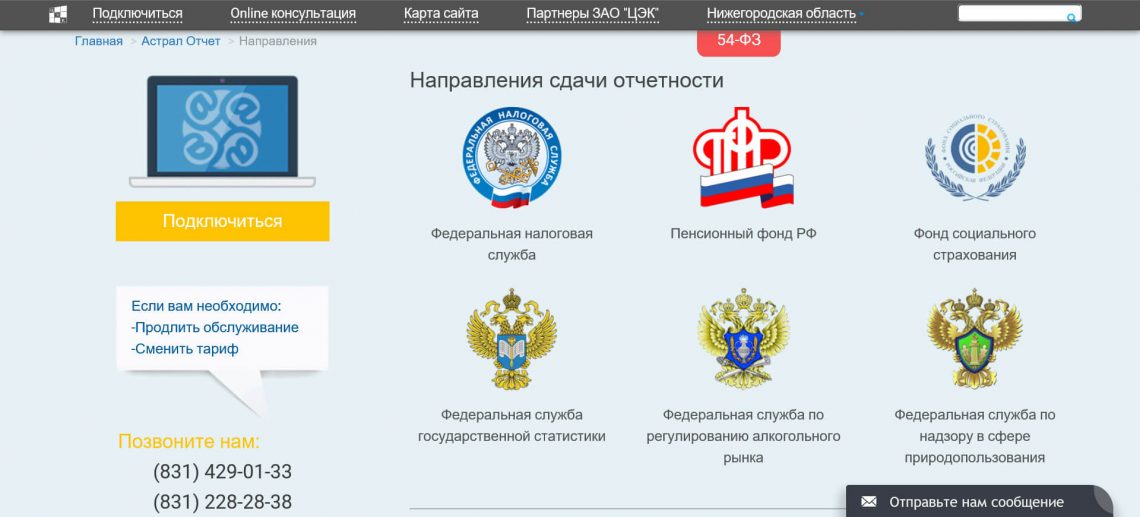
Переписка с госорганами
Переписка с госорганами — это ваш канал связи. Часто, изучив отчет, госорган хочет каких-то пояснений и высылает вам письмо с требованием. Если в программе нет переписки, вы не увидите требование и не сможете ответить. Если игнорировать письма госорганов, вас могут оштрафовать. Чтобы точно получать все уведомления, выбирайте программы с перепиской.
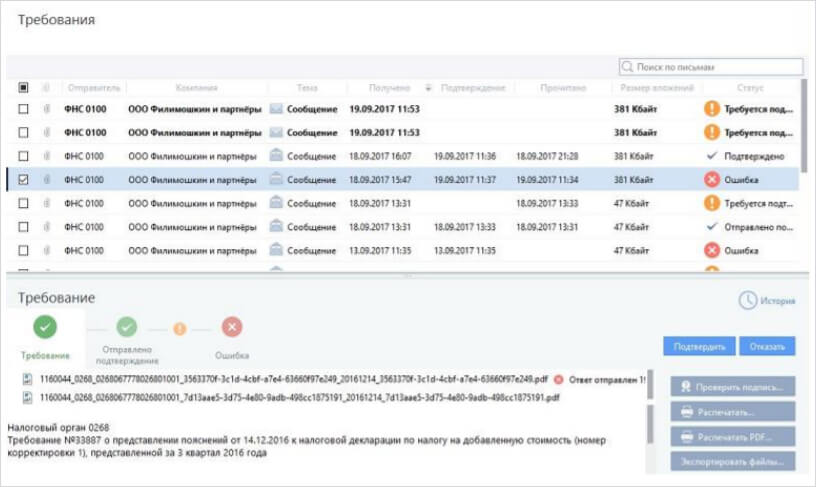
Ищите программу, в которую включена переписка с госорганами. Источник: ViPNet ЭДО Отчет
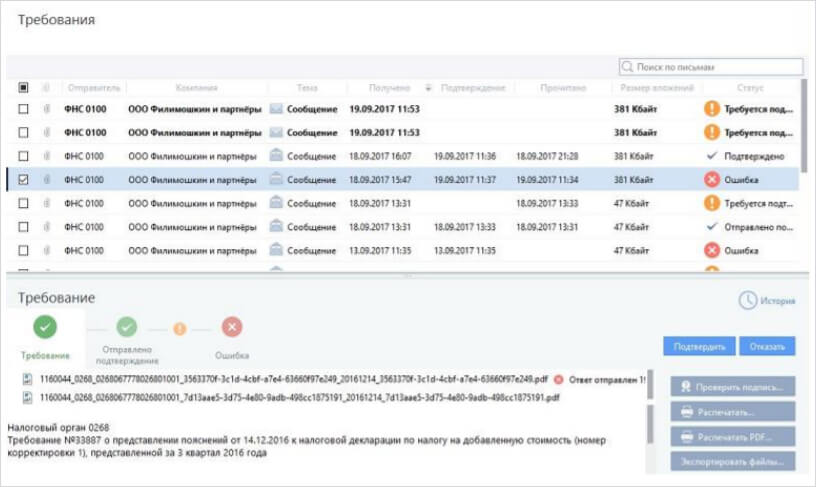
Ищите программу, в которую включена переписка с госорганами. Источник: ViPNet ЭДО Отчет
Календарь бухгалтера
Календарь нужен, чтобы напоминать об отчетном периоде. Виды отчетов и периодичность подачи зависят от системы налогообложения. Календарь настраивается под вашу и включает Список госорганов, которым вы должны сдать отчетность. Так вы ни о ком не забудете.
Сверка
Сверка — это функция, которая предупреждает вас, что введенные данные не сходятся. Она защищает от досадных ошибок вроде лишнего нуля в сумме. При прочих равных выбирайте программу со сверкой — перестраховаться еще никому не мешало.
Интеграция с системами бухучета
Способ установки
Программы документооборота делятся на офлайн и онлайн-сервисы. Офлайн-программы устанавливаются на компьютер и хранят данные там же — работать с документами вы можете только с одного компьютера. Онлайн-сервисы хранят информацию в облаке, то есть в интернет-хранилище — у вас есть доступ с любого компьютера, ноутбука, планшета или телефона
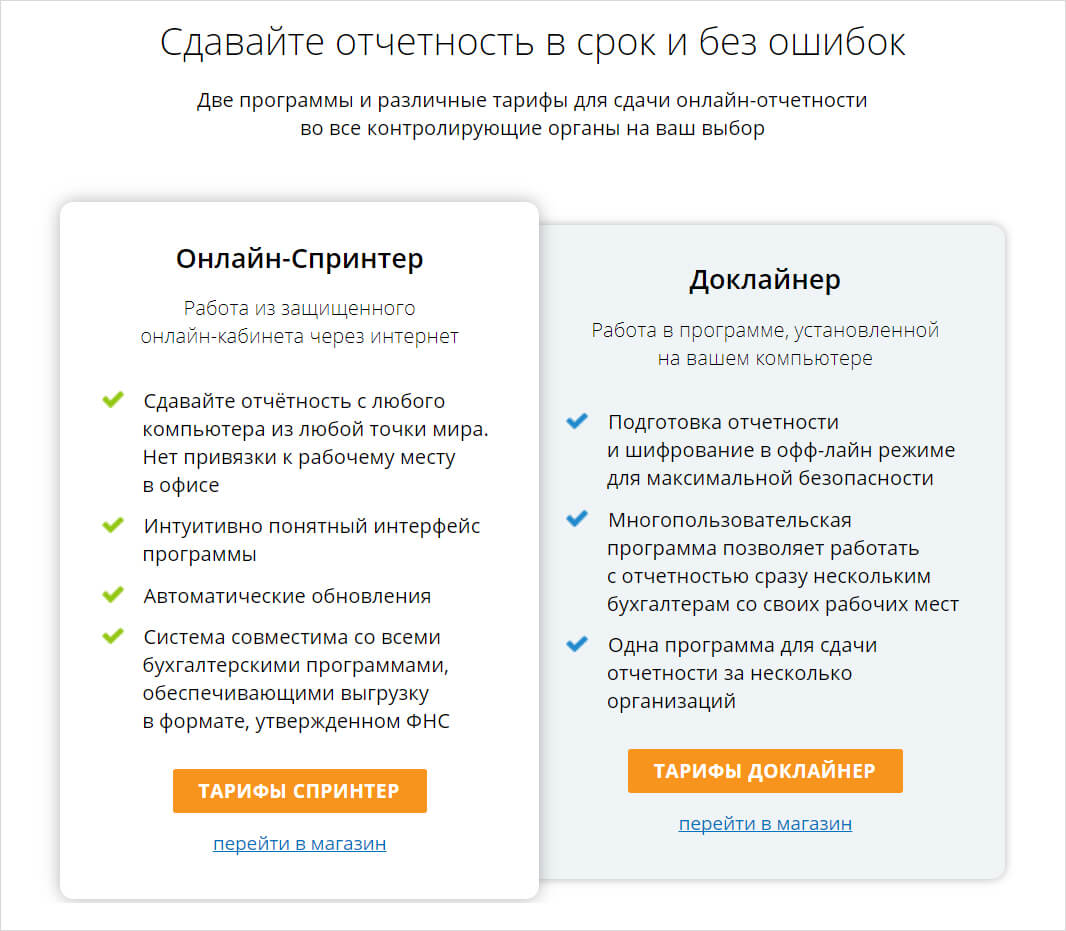
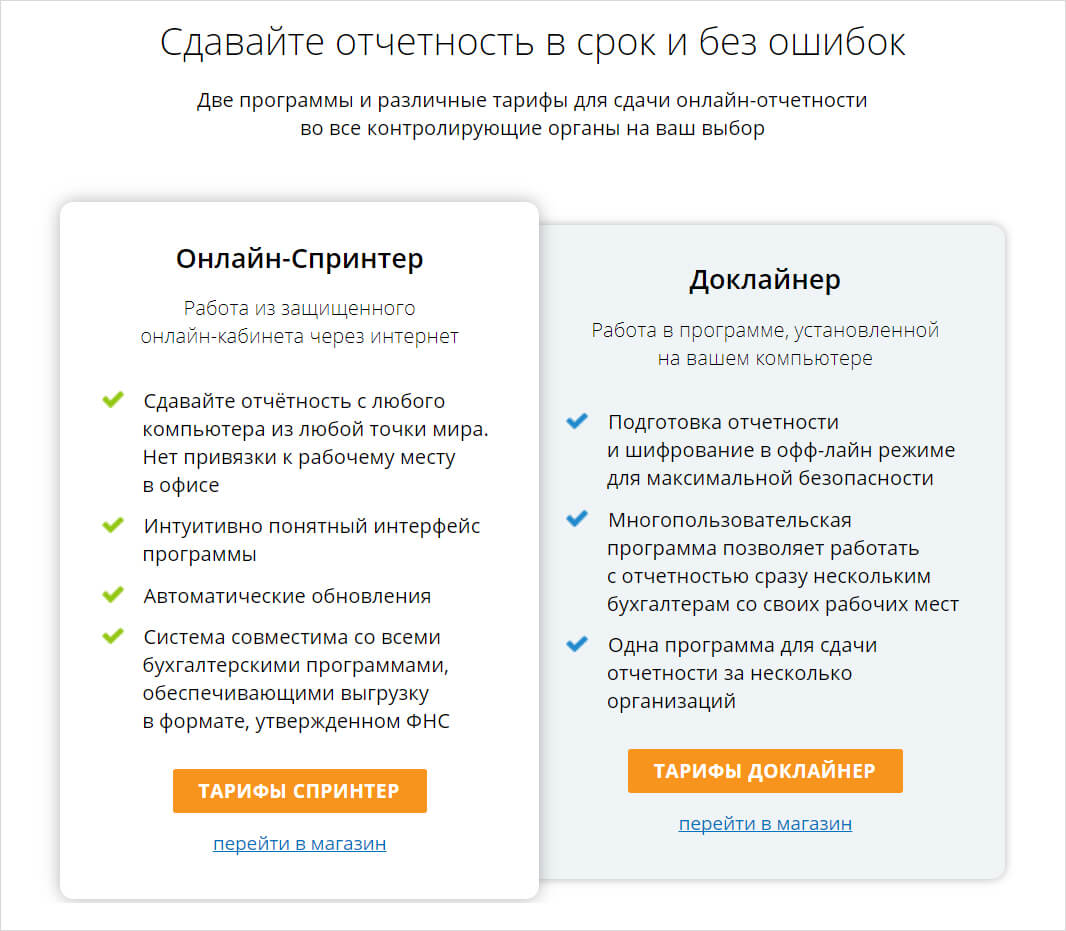
Необязательно, но приятно, если у программы есть мобильное приложение. Конечно, заполнять формы со смартфона вы не будете, но зато сможете проверить статус отчета, пока стоите в пробке.
1. Определитесь, как вы будете подавать отчеты: на бумаге или через интернет. Помните, что некоторые отчеты, например, отчет об НДС, можно подать только в электронном виде.
2. Если решили подавать через интернет, подсчитайте, скольким госорганам вы должны отчет. Если органов мало, купите квалифицированную электронную подпись и подавайте отчетность через личные кабинеты. Подача — бесплатная.
3. Если вы подаете много отчетов, купите программу подачи отчетов. Эти программы платные, но отчеты во все госорганы собраны в одном окне, встроен календарь бухгалтера и автоматическая проверка ошибок. Выйдет дешевле, чем платить штраф.
4. Программы электронной отчетности могут производить только сертифицированные компании. Выбирайте оператора ЭДО из государственного реестра.
5. В программе электронной отчетности обратите внимание на количество включенных госорганов — не платите за лишние направления.
6. Удобно, если в функции программы входит переписка с госорганами, сверка и интеграция с системами бухучета.
7. Решите, как вам приятнее работать: офлайн или онлайн. В онлайн-сервисах можно отправлять документы с любого компьютера.

Что изменится с 1 июля 2021 года
ФНС официально станет выпускать бесплатные сертификаты подписей юридических лиц и индивидуальных предпринимателей. Это будут некопируемые сертификаты на руководителя организации.
Отметим, что во многих регионах налоговые инспекции в тестовом режиме начали выдавать такие сертификаты еще в конце апреля этого года.
Где получать подписи с 1 января 2022 года
Юрлицам и ИП сертификаты подписей станут выдавать удостоверяющий центр ФНС (далее — УЦ ФНС) и его доверенные лица.
Банки должны обращаться в удостоверяющий центр Центробанка, бюджетные организации — в удостоверяющий центр Федерального казначейства.
Получить сертификат электронной подписи физлица Получить через час
Таким образом, изменения затронут всех налогоплательщиков, которые сдают отчетность через интернет или используют ее в других целях. Переходный период продлится 6 месяцев — с 1 июля 2021 года до 1 января 2022 года. В это время должны быть приняты необходимые нормативные акты и отработаны все процессы.
Что нужно для работы с сертификатом УЦ ФНС
Если налогоплательщик планирует работать с сертификатом УЦ ФНС в Экстерне, ему дополнительно необходимо иметь:
1. Носитель, на который будут записаны сертификат и ключи электронной подписи.
Носитель можно приобрести в сервисном центре. Если при подключении к Экстерну компания получила Рутокен Лайт, то сертификат УЦ ФНС можно записать на него. Общий размер Рутокен Лайт — 64 Кб. На него допустимо записать до 15 контейнеров с сертификатами.
Подойдут носители: Рутокен ЭЦП 2.0, Рутокен S, Рутокен Lite, JaCarta ГОСТ, JaCarta-2 ГОСТ и другие, которые соответствуют требованиям ФСБ или ФСТЭК. Сертификат соответствия ФСТЭК для ключевого носителя, который необходим для получения сертификата в УЦ ФНС, можно запросить в сервисном центре.
ВНИМАНИЕ
В некоторых регионах в налоговых инспекциях просят принести пустой токен. В такой ситуации нужно скопировать все контейнеры с сертификатами и ключами на любой другой носитель или компьютер. Это позволит в дальнейшем расшифровывать отчетность компании. Также можно будет включить в Экстерне режим хранения расшифрованных документов.
2. Лицензия СКЗИ КриптоПро CSP.
Лицензия нужна на каждое рабочее место, с которого будет организована работа с сертификатом УЦ ФНС. В Контуре можно купить лицензию КриптоПро на 12 месяцев или бессрочную.
Как войти в Экстерн с новыми сертификатами
Если вход будет осуществляться с помощью сертификата физлица, нужно заранее указать телефон или логин и пароль для входа. Первый раз необходимо зайти по ним. Далее можно будет входить по сертификату.
Если данные для входа не указаны, в сервисе появится соответствующее напоминание. Ввести нужные сведения в Экстерне можно уже сейчас, кликнув на ФИО пользователя в правом верхнем углу.
Если для входа будет использован сертификат УЦ ФНС, то, скорее всего, пользователь не заметит каких-либо изменений и войдет в сервис как обычно. Если этого не произойдет, Экстерн подскажет, что нужно сделать.
Как реализован многопользовательский режим
Ранее, чтобы добавить нового пользователя в Экстерн, нужно было купить рабочее место и сертификат. С июля 2021 года можно будет добавлять пользователей, имеющих сертификат физлица, не выпуская на них новых сертификатов. Это стало возможным, поскольку по новым правилам при смене работодателя у сотрудника может оставаться один и тот же сертификат физлица.
Как добавить в Экстерн нового пользователя (с сертификатом или без него):
1. Сотрудник с правами администратора в Экстерне заполняет приглашение, где указывает e-mail нового пользователя.
Какая подпись нужна для сдачи отчетности
Электронную отчетность, направляемую в госорганы, можно будет подписать сертификатом руководителя, выданным УЦ ФНС, или сертификатом физлица.
Отчетность в ФНС и Росстат
Чтобы отчитаться в ФНС или Росстат, в реквизитах плательщика нужно выбрать сертификат руководителя, выданный УЦ ФНС, или сертификат физлица (см. инструкцию ).
Отчетность в ПФР
Также сертификат нужно выбрать перед отправкой отчета СЗВ-ТД, заявления на подключение к системе электронного документооборота (ЗПЭД) и уведомления о предоставлении полномочий представителю (УПУП). Допустимо указать сертификат физлица или сертификат, полученный в УЦ ФНС.
Отчетность в ФСС
Перед отправкой отчета можно выбрать сертификат руководителя, выданный УЦ ФНС, или сертификат физлица.
Если документы будут подписаны сертификатом физлица — сотрудника компании, то сначала ему следует зарегистрироваться на портале ФСС и передать бумажную доверенность старого образца (см. инструкцию ).
Сдайте электронную отчетность во все контролирующие органы через интернет Сдать бесплатно
Зачем нужна электронная доверенность
Как было сказано выше, с 1 января 2022 года работники организаций смогут получать и использовать только сертификаты физлиц. Их будут выдавать аккредитованные удостоверяющие центры . В таком сертификате укажут ФИО сотрудника. Данных об организации не будет.
Чтобы сотрудник мог завизировать своей электронной подписью документы от имени организации, и нужна электронную доверенность. Нормативные правовые акты, которые утвердят такую доверенность, должны появиться к июлю.
ФНС станет первым госорганом, который будет принимать документы, подписанные физлицом, имеющим электронную доверенность. Такая доверенность подтвердит, что сотрудник организации вправе сдавать за нее документы в налоговые органы. Электронная доверенность должна быть подписана сертификатом руководителя, выданным УЦ ФНС. Она заменит бумажную доверенность, завизированную собственноручной подписью руководителя компании.
В настоящее время готов проект приказа , который содержит формат электронной доверенности представителя налогоплательщика для отправки документов в ФНС. Предполагается, что этот формат начнет действовать с 1 июля 2021 года. Однако вся новая схема подписания электронной отчетности сотрудниками — с переходом на сертификаты физлиц и электронные доверенности — станет обязательной только с 1 января 2022 года. Таким образом, в течение полугода будут действовать как старый, так и новый порядок.
Заполнение данных о доверенности
ВНИМАНИЕ
Ниже приведены прототипы работы с электронными доверенностями в Экстерне. Итоговый вариант может отличаться от представленных изображений.

Далее следует выбрать:
ВАЖНО
Руководитель организации может доверить сотруднику право отправлять отчетность только в конкретную ИФНС. Но по умолчанию Экстерн будет считать, что доверенность действует для передачи документов во все налоговые инспекции.
Подписание и отправка электронной доверенности

Если ФНС не пример доверенность, в сервисе можно будет посмотреть причину отказа и переоформить документ.
Отзыв электронной доверенности
В некоторых случаях электронную доверенность нужно отозвать. Например, если сотрудник уволился и больше не вправе подписывать документы за организацию.
Отзыв электронной доверенности — формализованный документ, который надо подписать сертификатом руководителя, выданным УЦ ФНС.
Когда придет ответ, что отзыв принят, доверенность перестанет действовать.
Практические рекомендации
Заказать электронную подпись в крупном УЦ, который соответствует новым требованиям Получить через час

Назначение Контур-экстерн для бизнеса
Отчетность через Контур-экстерн − это мобильный способ общения между пользователем и государственными фискальными и социальными службами (ПФР, ФСС, ИФНС, Росстат, РАР). Сервис представляет собой защищенный цифровой модуль для обмена документами:
- при камеральных и встречных проверках;
- при отправке периодичной отчетности;
- для запроса о состоянии контрагента в реестр налоговой системы (ЕГРЮЛ, ЕГРИП);
- для сверки юридических лиц с бюджетом (все ли налоги оплачены).
Система постоянно информирует обо всех изменениях, состоянии лицевого счета. Исключает вероятность ошибок в декларациях и возможных последствиях: штрафы или арест расчетного счета.
Функционал сервиса Контур-экстерн
Работа в системе Контур-экстерн ведется в 3 основных направлениях: ИФНС, ФСС, ПФР. Электронная отчетность передается через интернет. Сами декларации формируются в прикладном модуле.
Сервис рассчитан на юридических лиц и предпринимателей.
Таблица 1. Документооборот пользователей Контура
| ИФНС | ПФР | ФСС |
| декларация НДС; | СЗВ − М; | 4 – ФСС. |
| декларация по налогу на прибыль; | СЗВ – СТАЖ; | |
| декларация по земельному и имущественному налогу; | СЗВ – ИСХ; | |
| упрощенная налоговая декларация УСН; | ОДВ – 1; | |
| декларация по вмененному налогу ЕНВД; | ДСВ – 3. | |
| 6-НДФЛ; | ||
| 2-НДФЛ; | ||
| расчет страховых взносов ЕРСВ. |
Кроме того, сервис позволяет передавать бухгалтерскую годовую отчетность в Налоговую службу и органы статистики. Росстат принимает в электронном формате все отчеты государственного статистического наблюдения.
Система Контур-экстерн реализовала отправку алкогольной отчетности и сведений об экологическом сборе в Росприроднадзор. Первичные декларации можно уточнять, отправляя в госорган корректирующую форму. Все отчеты актуальные на момент предоставления.
[attention type=green]Обратите внимание! Корректирующий отчет за прошедшие периоды следует формировать по форме, которая действовала в тот момент.[/attention]
Как построена работа Контур-экстерн
Контур-экстерн осуществляет связь с фондами при сдаче отчетности через телекоммуникационные соединения (ТКС). Они имеют высокую степень защиты. Последовательность событий проходит в несколько этапов:
- Формирование отчета. Проверка на наличие ошибок.
- Подпись усиленной цифровой подписью.
- Отправка по зашифрованным каналам связи.
- Получение квитанции об отправке, получении, принятии госорганом.
Встроенный налоговый календарь регулярно напоминает о приближающемся сроке подачи декларации. За опоздание даже на час организацию оштрафуют.
[attention type=green]Важно! За нарушение сроков налогоплательщик выплатит штраф в размере 5% от суммы начисленного налога, но не менее 1 000 рублей за каждую налоговую декларацию.[/attention]
Сколько стоит сервис
Расценки варьируются в большую или меньшую стоимость в зависимости:
Минимальная цена пакета годового обслуживания начинается от 1 200 рублей. Этот блок рассчитан на малый бизнес. Они используют упрощенную систему налогообложения (УСН, ЕНВД), в штате нет сотрудников, либо количество их минимально.
Таблица 2. Примерные цены на услуги
Техническая поддержка для всех абонентов осуществляется в рамках тарифа.
Как подключиться к системе Контур-экстерн
Начать работать с сервисом можно после обращения в СКБ Контур и заключения договора на абонентское обслуживание. Клиент получает персональный ключ ЭЦП. Он откроет доступ к модулю со всеми бланками.
Особенности сервиса для пользователей
Для своих клиентов компания предусмотрела информационные услуги:
- школа бухгалтера с тестами и сложными примерами;
- расширенный доступ к федеральным и региональным законам (Контур. Норматив);
- блок анализа финансовых показателей (оценка рентабельности, вероятности налоговой проверки);
- электронный документооборот (Диадок).
Доступ к сервису осуществляется по тарифам региона, где расположен абонент.
Необходимость или излишество
Организации и предприниматели должны обратить внимание на некоторые обстоятельства:
- п. 5 ст. 174 НК РФ – обязывает плательщиков и агентов НДС сдавать отчеты в электронном формате;
- п. 3 ст. 180 НК РФ – указывает на лимит среднесписочной численности сотрудников. От 100 и выше должны передавать сведения электронно;
- ограничение п. 2 ст. 230 НК РФ установлено для работодателей, численность которых превышает 25 человек (2-НДФЛ, 6-НДФЛ только через ТКС);
- налогоплательщик, признанный крупнейшим осуществляет обмен данными только через ТКС.
[attention type=green]Обратите внимание! Если нарушен способ передачи отчетности, то штрафные санкции для организации составит 200 рублей за каждый отчет. В отношении НДС сумма штрафа возрастет от 5 до 30% от величины налога, указанного в отчете.[/attention]
Для отправки отчетности в налоговую инспекцию непосредственно из 1С был разработан специальный модуль Контур-Экстерн. Этот модуль подходит для версии 1С:Предприятие 8.2 и и 8.3 Бухгалтерия предприятия, редакция 2.0.
С помощью модуля можно передавать в налоговую инспекцию формы налоговой и бухгалтерской отчетности, подготовленные в 1С. Отправка отчетности в другие контролирующие органы (ПФР, ФСС, Росстат), а также передача в ФНС формы 2-НДФЛ, запросов ИОН, писем и представлений с помощью модуля невозможна.
Для установки модуля необходимо:
Перед началом установки следует закрыть 1С.

Рис. 1. Установка необходимых компонент для работы в модуле
2. Далее следует дождаться окончания установки (см. рис. 2).

Рис. 2. Окончание установки
3. На рабочем столе появится файл KonturExternComponent.epf (см. рис. 3)

Рис. 3. Файл KonturExternComponent.epf
4. Запустить 1С и перейти в меню Файл / Открыть. В появившемся окне найти Рабочий стол. Выделить файл KonturExternComponent.epf и нажать Открыть. Откроется окно модуля (см. рис. 4).
Для настройки модуля необходимо:
1. Перейти по ссылке Настройки в нижнем правом углу (см. рис. 4)

Рис. 4. Окно модуля и ссылка для настройки
2. Откроется окно настроек (см. рис. 5).

Рис. 5. Окно настроек
- Сервер Экстерна — следует выбрать из раскрывающегося списка адрес сервер Контур-Экстерн. Если в списке нет нужного адреса, то следует поставить отметку Указать вручную и ввести нужный адрес самостоятельно.
Сервер Экстерна — это тот адрес, который отображается в адресной строке после входа в Конту-Экстерн с нужным сертификатом.

- Настройки прокси-сервера — по умолчанию выбран пункт Определять автоматически. При необходимости прокси-сервер можно указать вручную или отказаться от его использования. Если выбрать пункт Указать вручную, то необходимо будет указать адрес и порт для соединения, а также логин и пароль при необходимости. Чтобы уточнить данные параметры, следует обратиться к системному администратору.
3. После ввода настроек рекомендуется нажать кнопку Проверить подключение. В случае успешного соединения появится надпись Соединение установлено. После этого следует нажать кнопку Готово.
Если появится надпись Соединение не установлено, то следует изменить настройки и снова проверить подключение.
Обновление модуля

Рис. 6. Обновление модуля
Для отправки отчетов необходимо:
1. Запустить модуль. Для этого в 1С перейти в меню Файл / Открыть. В появившемся окне найти папку, в которой хранится файл KonturExternComponent.epf (обычно это Рабочий стол). Выделить файлKonturExternComponent.epf и нажать Открыть.

2. Выбрать сертификат, которым будет подписан отчет. Для этого в строке Выберите сертификат нажать на значок (см. рис. 7).

Рис. 7. Строка для выбора сертификата
В появившемся окне выбрать нужный сертификат и нажать Выбрать (см. рис. 8).
Если нужного сертификата в списке нет, то следует установить его.

Рис. 8. Окно выбора сертификата

Рис. 9. Строка для выбора организации

Рис. 10. Окно выбора организации
В столбце Комментарий будет указано, есть ли выбранная организация в Контур-Экстерн:

— ИНН и КПП организации в 1С полностью совпадают с ИНН и КПП организации в Контур-Экстерн.

— ИНН и КПП организации в 1С не полностью совпадают с ИНН и КПП организации в Контур-Экстерн (вероятнее всего, различаются КПП). При отправке отчета возможны ошибки. Чтобы избежать ошибок, рекомендуется в Контур-Экстерн добавить организацию с такими же ИНН и КПП, что и у организации в 1С.
4. На экране отобразится список подготовленных в 1С отчетов.
В списке появятся отчеты за организации с таким же ИНН, что и у выбранной организации.
Отчеты отобразятся за период, указанный в поле Отчетность за.

Рис. 11. Отправка выбранного отчета
В самом списке отчеты можно сортировать нажатием на заголовок нужного столбца.
Если нужного отчета нет в списке, то его можно подготовить с помощью кнопки Создать отчет.

Рис. 12. Окно с предложением заполнить СоД
6. Появится окно контроля и отправки.
Предупреждения носят рекомендательный характер. Налогоплательщику следует самостоятельно решить, исправлять ли их. Отчеты, в которых обнаружены только предупреждения, могут быть отправлены в ИФНС.

Рис. 13. Окно контроля и отправки

Рис. 14. Окно контроля, если обнаружены ошибки
7. Отчет отправлен. На экране появится страница Контур-Экстерн со списком деклараций, которые были переданы в инспекцию за выбранную организацию (см. рис. 15).

Рис. 15. Окно контроля, если обнаружены ошибки
Порядок документооборота с налоговыми инспекциями описан в следующей инструкции.
В Контур-Экстерн отображаются следующие статусы обработки отчета:
Отправлен - для отчета получено подтверждение даты отправки. В подтверждении указаны дата и время представления отчета. Но отчет еще не считается представленным.
Доставлен - для отчета получено извещение о получении. Это означает, что отчет доставлен в ИФНС.
Получен ответ - для отчета получена квитанция о приеме. Это означает, что отчет представлен в ФНС.
Документооборот завершен (статус зеленого или красного цвета):
- Документооборот завершен (статус зеленого цвета) - для отчета получено:
• извещение о вводе — значит отчет сдан.
Просмотр ответа из инспекции
1. В модуле 1С выбрать сертификат и организацию и перейти к списку отправленных отчетов. Для этого следует нажать на кнопку Отправленные отчеты (см. рис. 16).

Рис. 16. Окно контроля, если обнаружены ошибки
2. На экране появится страница Контур-Экстерн со списком деклараций, которые были переданы в инспекцию за выбранную организацию (см. рис. 15). Следует кликнуть по названию нужного отчета, откроется страница с подробным содержанием документооборота (см. рис. 17).

Рис. 17. Окно просмотра документооборота по выбранному отчету
Подробная инструкция по работе с модулем расположена по следующей ссылке.
Читайте также:

